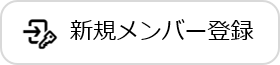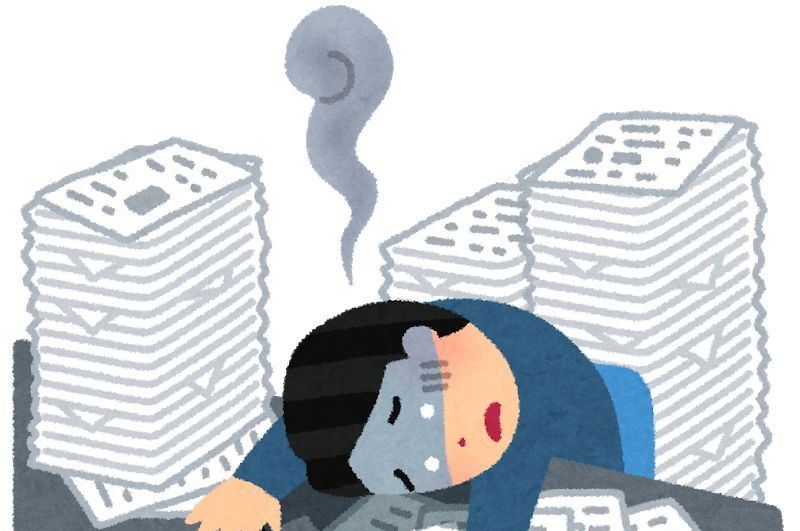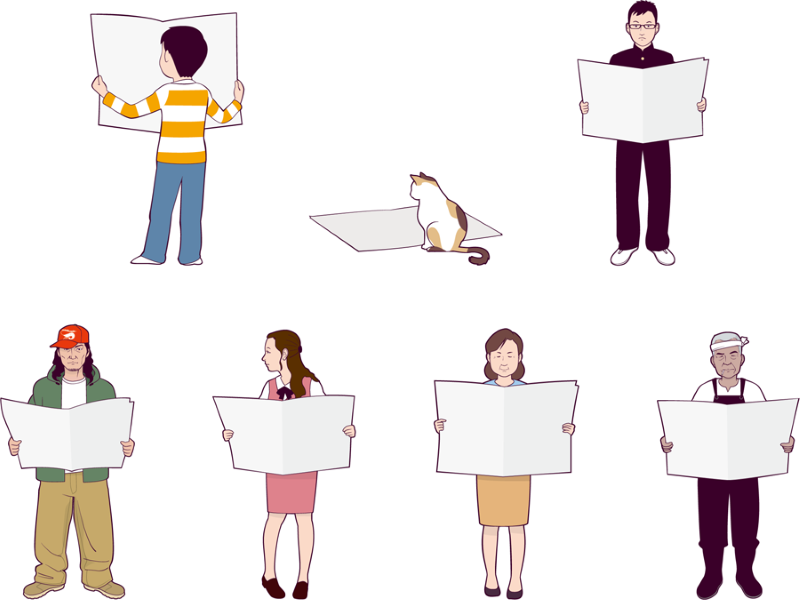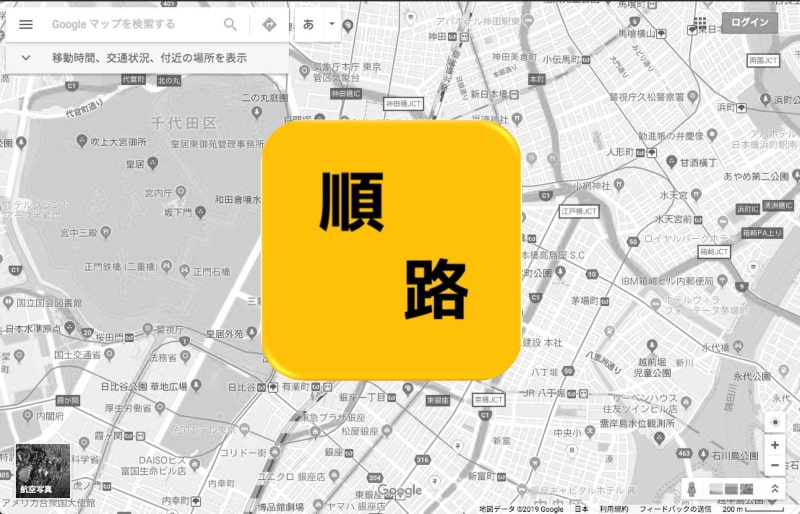
新聞配達の仕事は、購読者のお宅に確実に、きちんと新聞を届けることです。
その生命線となる重要アイテムの一つが「順路帳」です。
順路帳とは、各配達エリアの購読者をリスト化したうえで、配達するための経路(順路)を一つ一つまとめあげた、言わば「配達用のマニュアル」です。
基本的には、順路帳に記載されたとおりに回ると配達が完了できるようになっているため、慣れていない新人スタッフや欠員が出た時に代わりに配達する「代配」にとってはなくてはなりません。
しかし、この順路帳も万能ではありません。
順路帳は、業界独特の「順路記号」や販売店ごとに慣習化されたノウハウもあり、初めての人には一見しただけでは分かりにくいところがあります。
また、順路帳は基本的に紙ベースの帳面になっており、夜間や雨の日などの気象条件により、使い勝手が今一つだったりします。
そんな現場ニーズを反映して登場したのが、「新聞配達順路帳アプリ」です。
新聞配達順路帳アプリの使い方
このアプリは、スマホなどのデバイスにインストールすることで使えるようになります。
そうすると、わざわざ紙ベースの順路帳を携帯しなくても、スマホがその役割を担ってくれるわけです。
防水機能のスマホなら雨の日の配達時も気になりませんし、夜間に見る際にも、わざわざライトで照らして見ると言ったストレスがなくなることが期待できるわけです。
それでは、その利用方法を見てみましょう。
まずは、「新聞配達順路帳アプリ」をお手持ちのデバイスにインストールしましょう。
▶新聞配達順路帳 [Android]のインストール
https://play.google.com/store/apps/details?id=info.no_ip.taka16.deliverybook
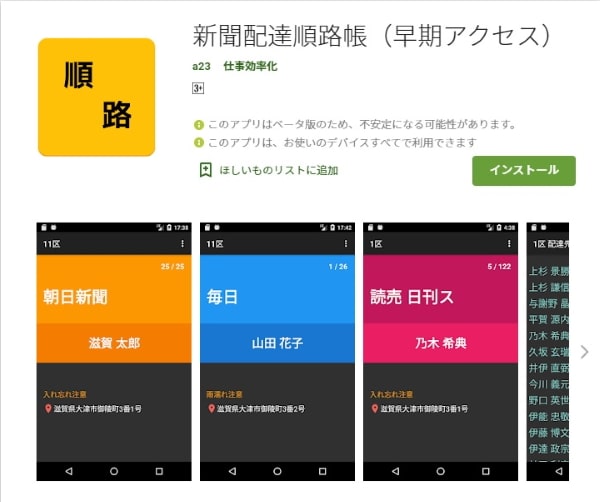
次に、インストールしたアプリを開くと、次のような区域名をつける画面になります。
この①区域名のところに、任意で自分の配達エリアの名前を入力し、②保存ボタンをタップします。
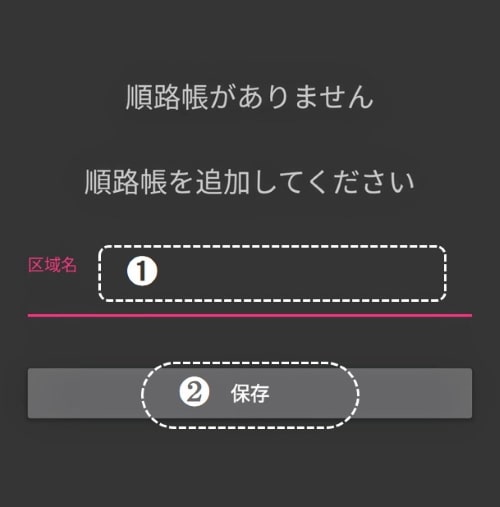
保存した後、入力した任意の配達エリアが反映されているのを確認しましょう。
(表示画面では、「新聞販売店.com」と入力しています)
これで、自分専用の順路帳を設定する用意が整いましたので、次に「配達先追加」をタップします。
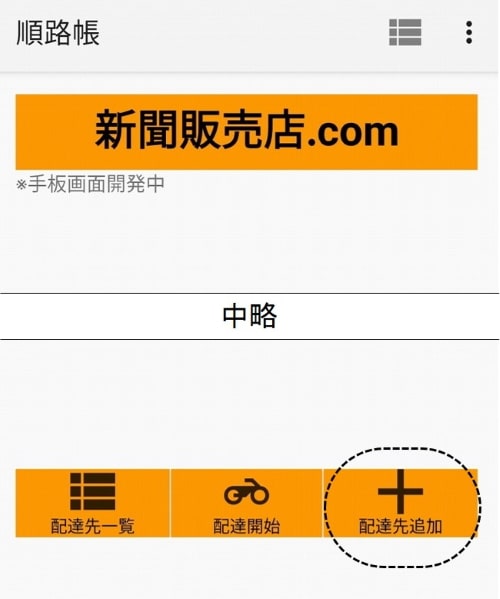
配達先の名前、住所、銘柄、説明(特記事項)などを入力していきます。(画像の名前や住所などは架空のものです)
配達先をなるべく実際の配達の順番通りに入力することがポイントです。(後の編集が楽になります)
配達先情報を入力したら、登録ボタンをタップして準備OKです!
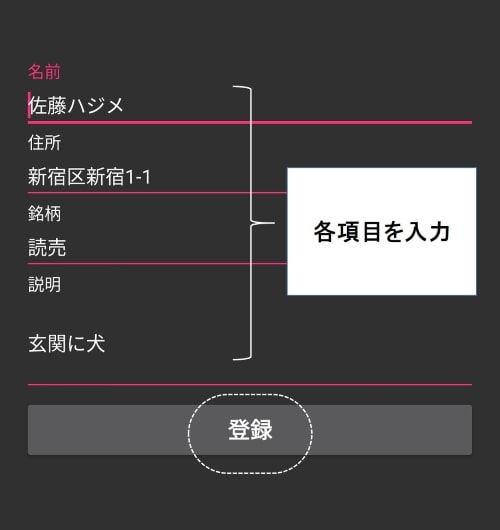
ホーム画面に戻り、次の配達先を追加登録する場合は「配達先追加」ボタンで登録を続けます。
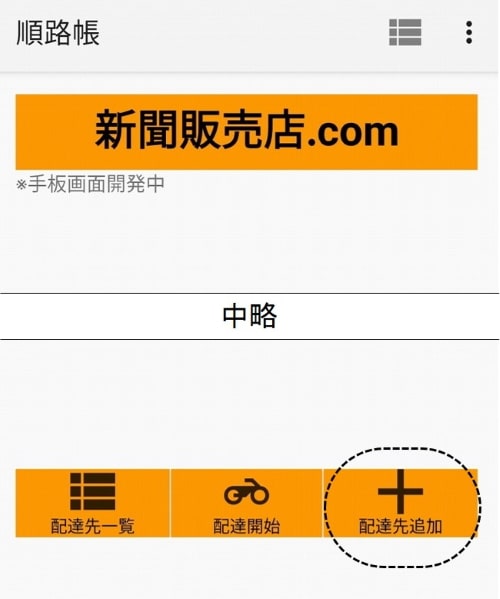
一通り登録を完了しましたら、「配達開始」をタップすると、これまで入力した個別の配達先が一つずつ表示されます。
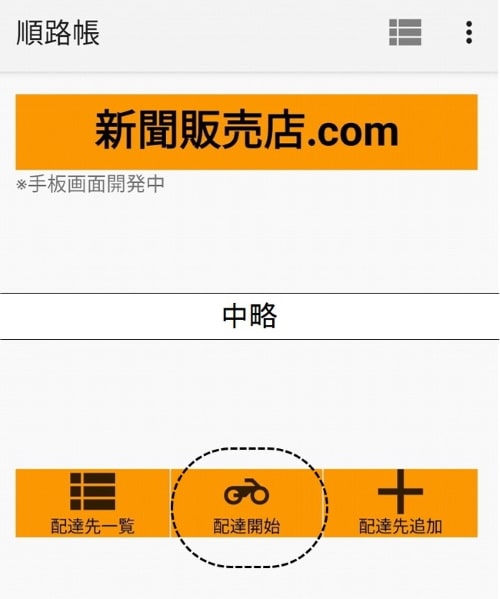
画面下の住所の部分をタップすると「Google Map」が開きますので、「経路」をタップしてナビしてもらいましょう。
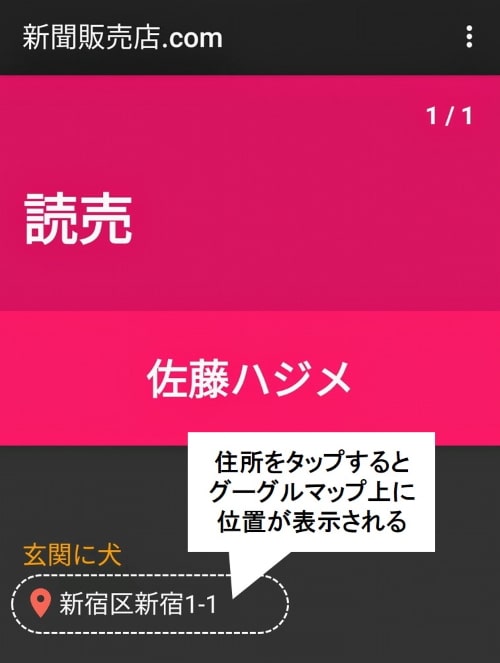
配達が終わったら、右上の「︙」をタップして次の配達先へ向かいます。
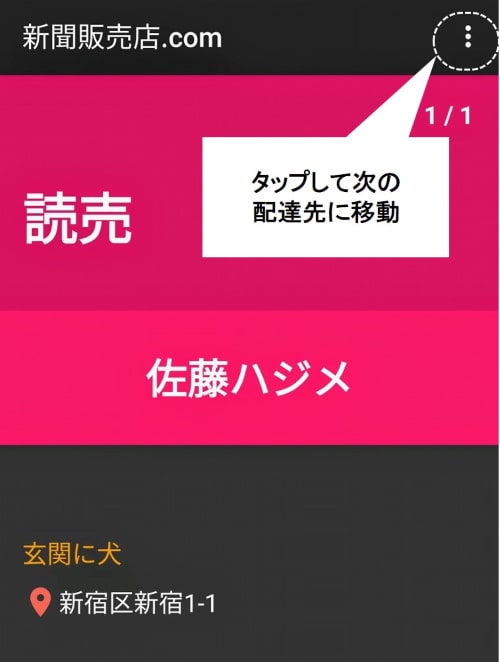
配達先は入力した順番になっていますが、順路を変更したり、新たな配達先が加わって順番を変更したいときもあるでしょう。
その場合には、ホーム画面の「配達先一覧」から名前の右側のアイコンをタップ&ドラッグして、順番の変更が可能です。
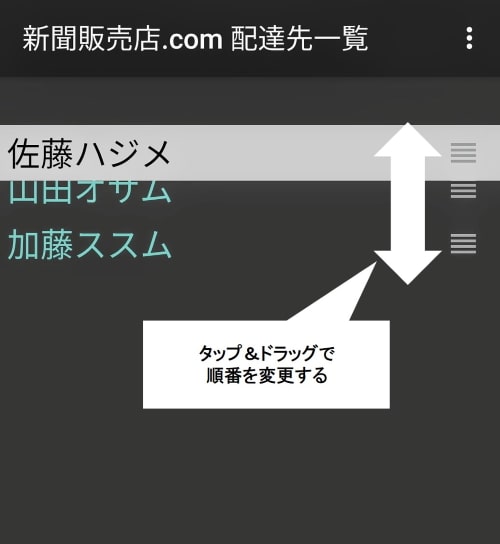
まとめ
順路帳アプリをインストールしたスマホをバイクに設置すれば、いちいち紙の順路帳をめくる手間や、暗くて見えないという問題も解決します。
また順路の案内は、グーグルマップ上に表示されますので、馴染みやすいと思います。
ただ、今のところ、このアプリは「Androidのみ」でiPhone向けが用意されていないようですが、利用できる方は、この「新聞配達順路帳アプリ」を試して見る価値はあるかもしれませんね。